-
高手讲说 中关村ghost win7系统前置音频没声音的处理次序
- 发布日期:2021-01-06 03:35:06 作者:bag198技术 来 源:http://www.bag198.com
中关村ghost win7系统前置音频没声音的问题司空见惯;不少人觉得中关村ghost win7系统前置音频没声音其实并不严重,但是如何解决中关村ghost win7系统前置音频没声音的问题,知道的人却不多;小编简单说两步,你就明白了;首先要打开百度搜索窗口,在窗口上面输入关键字win7高清晰音频配置软件,然后点击百度一下,点击百度一下以后系统自动搜索出相关的下载链接,点击下载地址进行下载,就可以了。如果没太懂,请看下面中关村ghost win7系统前置音频没声音的解决方法的更多介绍。
方法/步骤
1:首先要打开百度搜索窗口,在窗口上面输入关键字win7高清晰音频配置软件,然后点击百度一下,如图所示:
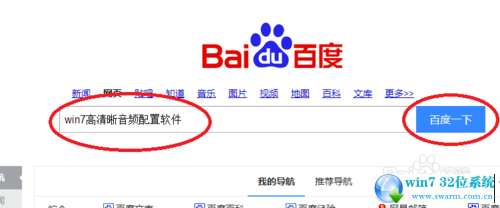
2:点击百度一下以后系统自动搜索出相关的下载链接,点击下载地址进行下载,如图所示:
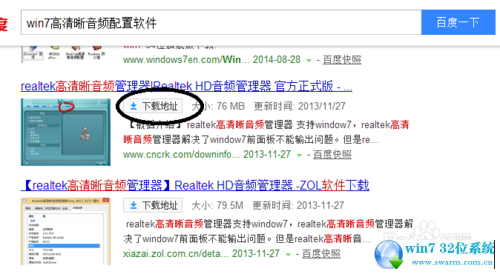
3:软件下载到电脑上以后,点击下载好的软件安装到电脑上面,如图所示:
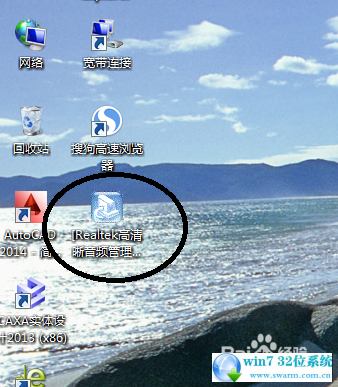
4:软件安装到电脑上面以后,点击右侧任务栏的图表打开软件,如图所示:
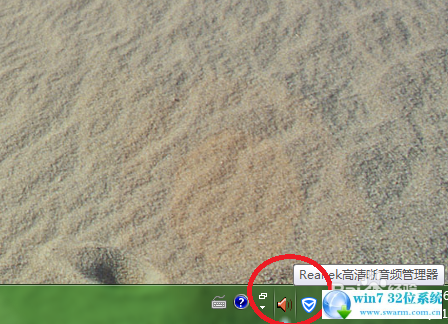
5:打开软件以后,在窗口的右上角点击文件夹,如图所示:

6:点击文件夹以后出现一个窗口,在窗口上面的禁用前面板插孔检测前面打上勾,然后点击确定,这样就可以了,如图所示:
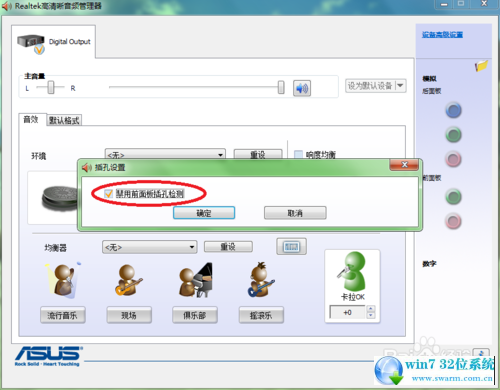
7:如果要设置前置的音频效果可以点击设备高级设置,然后进行设置就可以了,如图所示:
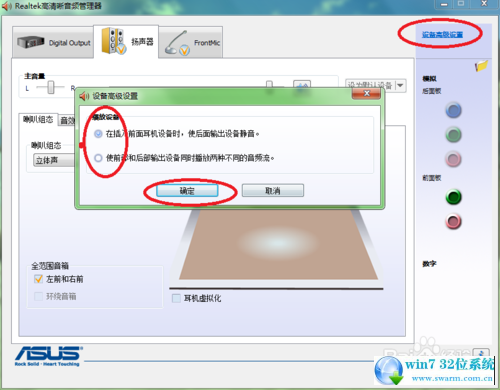
关于中关村ghost win7系统前置音频没声音的解决方法就给大家介绍到这边了,有碰到这样问题的用户们不妨可以按照上面的方法步骤来进行解决吧,小编就讲解到这里了,我们下期再会!
 雨林木风 Ghost Win7 32位纯净版 v2018.12
雨林木风 Ghost Win7 32位纯净版 v2018.12 电脑公司 Ghost Win7 64位纯净版 v2019.06
电脑公司 Ghost Win7 64位纯净版 v2019.06